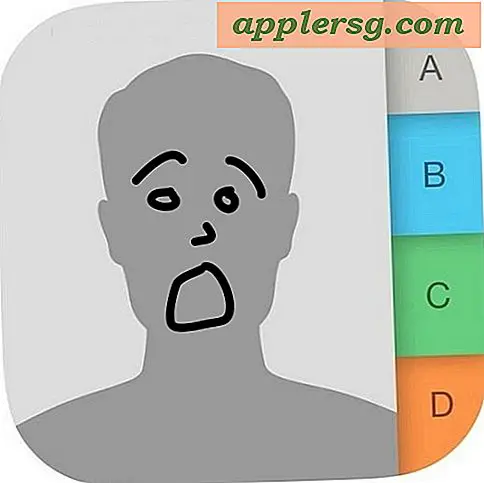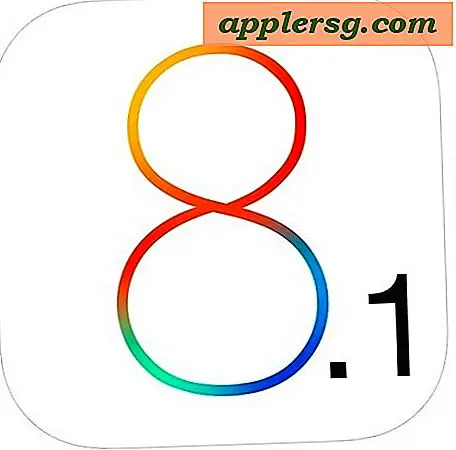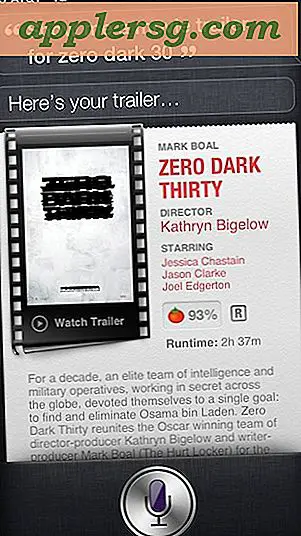Sincronizzare dati e preferenze delle applicazioni su più Mac con DropboxAppSync

Se sei uno dei tanti utenti Mac che utilizzano più Mac, ad esempio un iMac a casa o al lavoro e un MacBook in movimento, dovresti ricevere DropboxAppSync.
Questa utility gratuita sincronizza la tua cartella ~ / Library / Application Support / su più Mac tramite il servizio Dropbox gratuito, consentendo di avere le stesse impostazioni app, come preferenze, plug-in, segnalibri, file di gioco, cache, ecc., Su tutti i tuoi Mac, indipendentemente da dove ti trovi, purché tu abbia accesso a Internet.
Per utilizzare DropboxAppSync, è necessario:
- Avere un account Dropbox (2 GB è gratuito)
- Scarica DropboxAppSync (download diretto o visita la home page degli sviluppatori) su tutti i Mac che vuoi avere havesync
L'installazione è molto semplice. Una volta configurato Dropbox, chiudi le applicazioni aperte e avvia semplicemente DropboxAppSync sul primo Mac che desideri sia la cartella principale / Application Support / da sincronizzare.
Approva il seguente messaggio, che informa che ~ / Library / Application Support / sta per accedere a DropBox (tramite un collegamento simbolico):
Questa utility trasferirà la cartella di supporto dell'applicazione su Dropbox. Questo potrebbe non essere supportato dallo sviluppatore! Una copia di backup dei dati dell'applicazione verrà salvata sul desktop nel caso in cui ...
Questa utility salverà i tuoi dati su:
Dropbox / Application Support / ApplicationNameSe questa utility trova già i dati dell'applicazione su Dropbox, si collegherà semplicemente ai dati su Dropbox invece di copiare i dati. Tuttavia, una copia di backup verrà comunque salvata sul desktop.
Quindi esegui DropboxAppSync sugli altri Mac e l'app è abbastanza intelligente da rilevare già i dati dell'app, quindi ti collegherà semplicemente ad essa, sincronizzando le tue app Mac.
Lo sviluppatore ci ricorda che non tutte le app potrebbero supportare la sincronizzazione in questo modo, ma dal test degli utenti non ci sono stati molti problemi segnalati.
L'account Dropbox gratuito da 2 GB dovrebbe essere adeguato per questo servizio con la maggior parte delle app Mac e Mac, a meno che non siano installati giochi Steam come TF2, che memorizzano tutti i dati dell'applicazione nella cartella / Application Support / e fanno in modo che riprendano un sacco di spazio. Ad esempio, senza Steam la mia cartella di supporto dell'applicazione è di circa 700 MB e ho un sacco di app installate, ma con Steam è ben più di 25 GB. In tal caso, vorrai pagare per un account Dropbox più grande, o semplicemente escludere le app di Steam dalla sincronizzazione, ma sarebbe un modo semplice per avere tutti i dati di gioco uguali su tutti i tuoi Mac invece di spostare manualmente Steam cartella te stesso.
Sincronizzare i dati delle app su più Mac è qualcosa che iCloud dovrebbe fare, e spero che lo farà nelle versioni future, ma nel frattempo si tratta di un'ottima soluzione gratuita.